آموزش حذف از راه دور اطلاعات آیفون و آیپدهای اپل
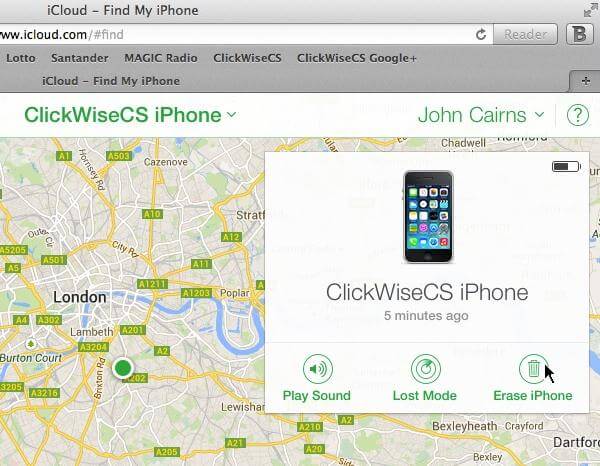
کاربران آیفون، آیپد و مکبوکهای اپل تحت شرایط خاصی این امکان را دارند تا از راه دور نسبت به حذف اطلاعات دستگاه خود اقدام کنند. این عمل با استفاده از قابلیت Find My iPhone و همچنین Family Sharing قابل انجام است. در این مقاله قصد آموزش نحوه حذف از راه دور اطلاعات آیفون از طریق قابلیت Family Sharing را داریم. با موبایل کمک همراه باشید.
مقدمهای در رابطه با حذف از راه دور اطلاعات آیفون
شاید از خود بپرسید که حذف از راه دور اطلاعات آیفون چه زمانی کاربرد دارد؟ پاسخ این سوال کاملا مشخص است. تصور کنید که در آیفون، آیپد یا مک بوک شما اطلاعات شخصی و حیاتی ذخیره شدهاند که اگر فرد سودجویی به آن اطلاعات دسترسی پیدا کند، ریسک بزرگی برایتان به بار میآید. در این شرایط اگر آیفون یا آیپد خود را گم کنید یا فردی آن را از شما بدزدد دچار دردسر بزرگی میشوید! در اینجاست که قابلیت حذف از راه دور اطلاعات آیفون میتواند ناجی شما باشد. با استفاده از این قابلیت میتوانید تحت شرایط خاصی نسبت به حذف از راه دور اطلاعات آیفون اقدام نموده و از دسترسی افراد سودجو به اطلاعات شخصی خود جلوگیری کنید.
در نظر داشته باشید که اگر دستگاه آی او اسی یا مک بوک شما گم یا دزدیده شد، حذف از راه دور اطلاعات آیفون یا آیپدتان باید آخر گزینه انتخابی شما باشد. در قدم اول سعی کنید که با استفاده از قابلیت Fin My iPhone نسبت به ردیابی موقعیت مکانی آیفونتان اقدام کنید. توصیه میکنیم که اگر بنا به هر دلیلی آیفون یا آیپدتان را گم کردهاید یا دستگاه را به سرقت بردهاند، ابتدا مقاله “ردیابی آیفون از طریق قابلیت Find My iPhone” را مطالعه کنید. نهایتا اگر مشخص شد که هیچ راه حلی پیش رویتان وجود ندارد، میتوانید نسبت به حذف از راه دور اطلاعات آیفون یا آیپدتان اقدام کنید.
بیشتر بخوانید: تعمیر موبایل
اما چطور میتوانیم به حذف از راه دور اطلاعات آیفون، آیپد یا مک بوک های اپل بپردازیم؟ انجام این عمل چندان پیچیده نیست. ما در این مقاله قصد داریم که به آموزش نحوه حذف از راه دور اطلاعات آیفون بپردازیم. مراحل زیر به منظور حذف از راه دور اطلاعات در آیپدها و مک بوک های اپل هم کاربرد دارد. چنانچه در رابطه با هر یک از بخشها و موارد شرح داده شده نیاز به توضیحات بیشتری داشتید، میتوانید از طریق شمارههای موجود با کارشناسان موبایل کمک تماس حاصل کرده و از آنها راهنمایی دقیقتری بخواهید. با موبایل کمک همراه باشید.
چگونگی حذف از راه دور اطلاعات آیفون و آیپدهای اپل
به منظور حذف از راه دور اطلاعات ذخیره شده در آیفون، آیپد یا مک بوکی که در دسترستان نیست، کافیست که مراحل زیر را طی کنید:
- وارد سایت https://www.icloud.com/#find شوید و با وارد کردن مشخصات اپل آیدی خود وارد اکانتی که در دستگاه مورد نظر فعال است شوید. سپس به بخش Find My iPhone مراجعه کنید.
- حال بر روی گزینه All Devices کلیک کنید تا لیست دستگاههایی که با اپل آیپد وارد شده در ارتباط هستند نمایش داده شود.
- در لیست موجود بر روی دستگاه مد نظرتان که گم یا سرقت شده کلیک کنید.
- در این شرایط گزینهای با عنوان Erase iPhone در زیر عکس دستگاه نمایان میشود. اگر محصول مورد نظرتان آیپد باشید این گزینه به شکل Erase iPad نمایش داده میشود. بر روی این گزینه کلیک کنید.
- در این شرایط اگر دستگاه مد نظرتان آی او اسی باشد باید نسبت به وارد کردن رمز عبور اپل آیدی اختصاصی یا اپل ایدی استفاده شده در قابلیت Family Sharing اقدام کنید. اگر دستگاه مد نظرتان از آی او اس 8 یا نسخههای بالاتر بهره میبرد یک شماره تماس و پیام متنی را هم وارد کنید. اگر دستگاه مد نظر مک بوک است، ابتدا نسبت به وارد کردن رمز عبور اپل آیدی اختصاصی یا اپل ایدی استفاده شده در قابلیت Family Sharing اقدام کنید و سپس یک رمز عبور را به منظور قفل کردن مک بوک وارد کنید و یک پیام متنی را هم وارد نمایید. دفت داشته باشید که به منظور آنلاک کردن مک بوک خود ملزم به ورود رمز عبوری خواهید بود که در این بخش وارد کردهاید.
بیشتر بخوانید: تعمیر گوشی آیفون با گارانتی
با انجام مراحل فوق فرآیند حذف از راه دور اطلاعات آیفون ، آیپد یا مک بوک مد نظرتان انجام میشود. در این شرایط ممکن است وضعیتهای مختلفی ایجاد شود که در ادامه به شکل موردی به آنها اشاره میکنیم:
- اگر دستگاه مد نظرتان که نسبت به حذف از راه دور اطلاعات آن اقدام کردهاید به شبکه اینترنت متصل باشد، فرآیند حذف اطلاعات آن آغاز میشود و یک ایمیل تایید به آدرس اپل آیدی شما ارسال میگردد.
- اگر دستگاه مد نظرتان که نسبت به حذف از راه دور اطلاعات آن اقدام کردهاید به شبکه اینترنت متصل نباشد، فرآیند حذف اطلاعات دستگاه آغاز نخواهد شد. این فرآیند به محض اتصال دستگاه به شبکه اینترنت به طور اتوماتیک انجام میشود.
- پس از حذف از راه دور اطلاعات آیفون یا دستگاه مد نظر، دیگر نمیتوانید از قابلیت Find My iPhone به منظور ردیابی دستگاه یا هر عمل دیگری استفاده کنید چرا که تمام اطلاعات مربوط به اکانت شما حذف میشوند.
- اگر نسبت به حذف از راه دور اطلاعات آیفون اقدام کرده و سپس بنا به هر دلیل آیفون یا دستگاه مد نظرتان را بیابید، قادر به بازیابی اطلاعات پیشین خود خواهید بود. اگر قابلیت iCloud Backup دستگاه شما فعال باشد، با استفاده از سرویس آیکلود قادر به انجام این عمل میشوید، در غیر این صورت میتوانید از برنامه آیتیونز (iTunes) به منظور بازیابی آخرین بک آپ دستگاه اقدام کنید. به منظور کسب اطلاعات بیشتر در رابطه با نحوه ریستور اطلاعات در آیفونهای اپل مقاله “آموزش ریستور یا بازیابی اطلاعات آیفون و آیپد و آیپاد تاچ” را مطالعه کنید.
- مراحل فوق و حذف از راه دور اطلاعات برای اپل واچ هم امکانپذیر است. همچنین برای مک بوک های اپل هم با استفاده از Time Machine Backup میتوانید نسبت به ریستور اطلاعات اقدام نمایید. به منظور کسب اطلاعات بیشتر در رابطه با این موضوع با کارشناسان موبایل کمک تماس حاصل کنید.
بیشتر بخوانید: تعمیرات آیفون X
جمعبندی
همانطور که مشاهده کردید در این مقاله به آموزش نحوه حذف از راه دور اطلاعات آیفون و آیپدهای اپل و همچنین مک بوک های این کمپانی پرداختیم. دقت داشته باشید که همواره و تحت هر شرایطی بهتر است که حذف از راه دور اطلاعات آیفون آخرین گزینه انتخابی شما باشد. چنانچه در رابطه با هر یک از بخشها و موارد شرح داده شده نیاز به توضیحات بیشتری داشتید، میتوانید از طریق شمارههای موجود با کارشناسان موبایل کمک تماس حاصل کرده و از آنها راهنمایی دقیقتری بخواهید.
بیشتر بخوانید:























نظرات کاربران (0) ارسال نظر